台达DOPB10E615触摸屏与PLC通信总结
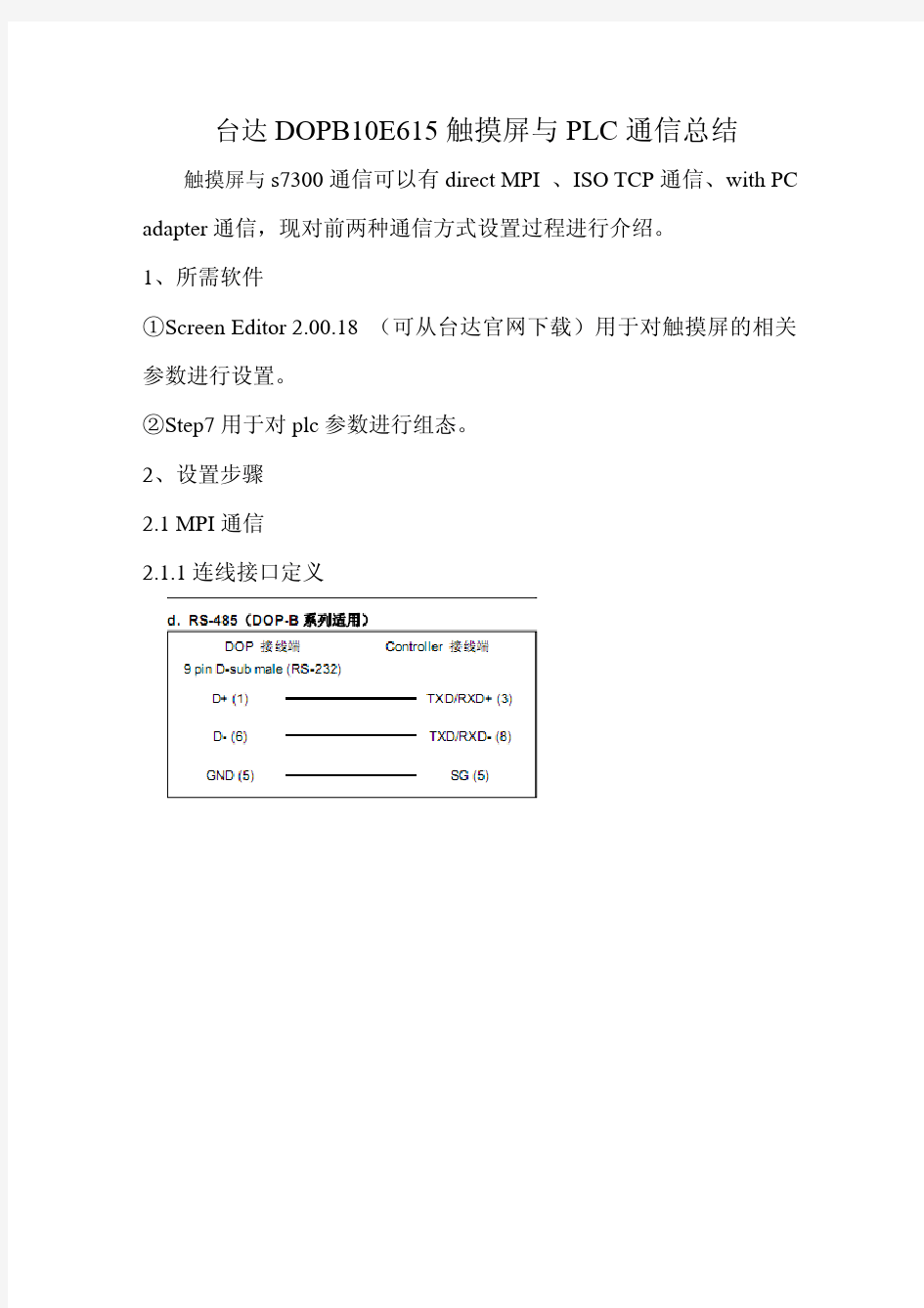
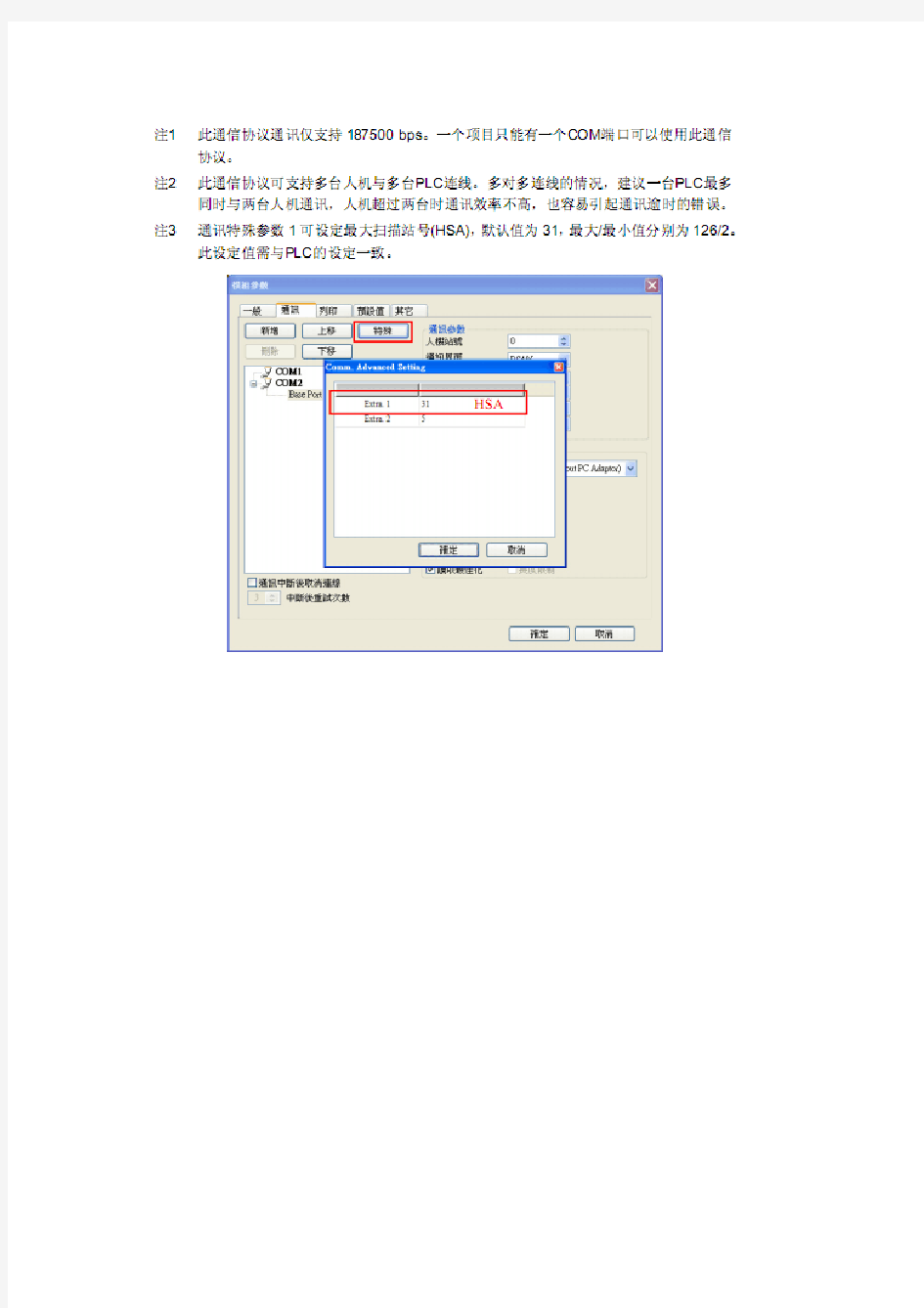
台达DOPB10E615触摸屏与PLC通信总结触摸屏与s7300通信可以有direct MPI、ISO TCP通信、with PC adapter通信,现对前两种通信方式设置过程进行介绍。
1、所需软件
①Screen Editor2.00.18(可从台达官网下载)用于对触摸屏的相关参数进行设置。
②Step7用于对plc参数进行组态。
2、设置步骤
2.1MPI通信
2.1.1连线接口定义
2.1.2PLC组态设计
1、组态主机架,插入CPU315-2PN/DP,设置参数对话框如下图所示
2、插入新站点,在工程上点击右键插入新站点如下图所示
3、双击other station,弹出对话框中,在“interface”选项卡中选择“new”在“type”中选择MPI,点击“ok”
4、设定MPI站号,在address栏中填入站号,此处为“0”点击“ok”此处站号即为触摸屏的站号,触摸屏设置应于此一致。
5、在工程目录CPU下双击“connections”进入连接界面
6、将分站和PLC分别连接在MPI总线上
连接前
连接后
编译下载即可。
2.1.3触摸屏参数设置
1、打开scredit新建项目设置工程名称,HMI型号和PLC型号如下图所示,点击“确定”
2、在“选项”-“设置模块参数”-“通信”设定“人机站号”此处为“0”需与PLC内部设定一致
3、编辑所需画面,编译下载即可建立通信
2.2ISO TCP通信
2.2.1PLC组态配置
1、新建工程配置主机架。插入CPU模块在弹出对话框中设置CPU
的IP,此处为192.168.0.2
2、在项目上右键插入新站点
3、双击“other station”弹出对话框中选择“Industrial Ethernet”点击“ok”
4在弹出对话框中设定IP地址,此地址即为HMI的地址,需与人机界面的设定一致。点击“OK”此处为“192.168.0.3”
5、在CPU目录下点击“connections”进入链接界面,在PLC绿点上点右键选择“object properties”弹出对话框中选择“new新建一个网线连接”
新建前
新建后
6、建立将新增站与plc建立连接
7、编译下载即可
2.2.2HMI配置
1、打开“scredit”新建一工程设置好参数如下图所示
2、在“选项”-“设置模块参数”-“通信”-”Ethernet”设定人机界面的IP此处需与PLC是、中设置的分站的IP一致
3、在“选项”-“设置模块参数”-“通信”-”baseport”设定PLC 的IP此处需与PLC的IP一致。
4、编译下载即可通信
2在“选项”-“设置模块参数”-“通信”
